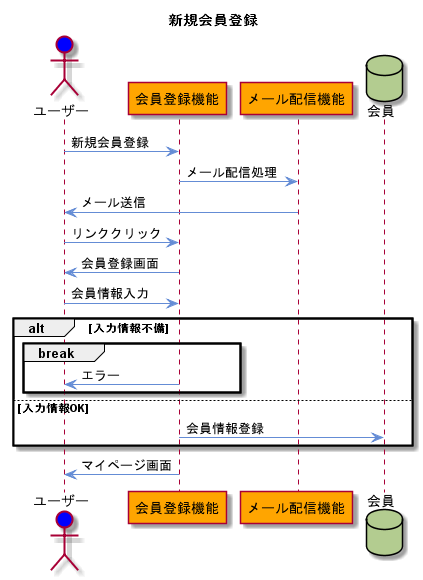はじめに
本稿では、PlantUMLについてご紹介します。
使い方について詳しくは記載していません。
主に以下の内容について書いていきます。
- PlantUMLとは何か
- 簡単な使い方
- メリット・デメリット
PlantUMLとは
PlantUMLとは、UMLダイアグラムをテキストで作成できる言語のことです。
以下のようなコードが。。
@startuml
skinparam sequence {
ArrowColor #648CD5
ParticipantBackgroundColor #orange
}
title 新規会員登録
actor ユーザー as user #blue
participant 会員登録機能 as 会員登録
participant メール配信機能 as メール配信
database 会員 #B3CC90
user -> 会員登録:新規会員登録
会員登録-> メール配信:メール配信処理
メール配信 -> user:メール送信
user -> 会員登録:リンククリック
user <- 会員登録:会員登録画面
user -> 会員登録:会員情報入力
alt 入力情報不備
break
会員登録 -> user:エラー
end
else 入力情報OK
会員登録 -> 会員:会員情報登録
end
user <- 会員登録:マイページ画面
@enduml
シーケンス図を例として載せていますが、他のUMLも作成することができます。
導入方法
以下のサイトを参考に進めさせていただきます。
http://yohshiy.blog.fc2.com/blog-entry-152.html
私はWindows8ですが、PlantUMLはクロスプラットホームで使えるため、
他の環境でも利用できるかと思います。
必要なものは以下です。
-
java
既に入っている方が多いと思いますが、無い場合は以下のサイトからインストールしてください。
https://www.java.com/ja/ -
PlantUML
以下のサイトから「plantuml.jar」をダウンロードします。
http://plantuml.com/ja/download
これで準備OKです。
使い方
まずは図の元となるコードを書いていきます。
@startuml test.png
Bob -> Michael :message
Bob <- Michael
@enduml
次に、「plantuml.jar」ファイルをクリックして、PlantUMLを起動します。
作成した「test.txt」があるディレクトリを指定します。
すると、このようにシーケンス図が作成されます。

シーケンス図って素敵。
また、Eclipseのプラグインもあります!
Eclipse上であれば、プレビューを見ながら図を作成することができて、とても良いです!
(以下サイト参考)
http://plantuml.com/ja/eclipse
メリット・デメリット
テキストによる作図のメリット・デメリットは以下です。
-
メリット
- テキストで作成するため、差分がわかりやすい。
- 図に対してグレップできる。
- メンテナンスがしやすい。
⇒Excelだと少し修正したいだけでも図形をたくさん移動する必要があったりして少し大変。。
-
デメリット
- 記法を勉強する必要がある。
- レイアウトの調整が難しい。
⇒図の大きさや図と図の間隔等の調整は難しい。。
最後に
デメリットに、「記法を勉強する必要がある」と上げましたが、
直感的にわかりやすい記法だと思いますので、簡単な図であればすぐに書けると思います。
また、レイアウトの調整が難しいというデメリットがあるため、
細かい調整が必要であればExcel等、不要であればPlantUMLというように
使い分けていくのが良いかと思います。